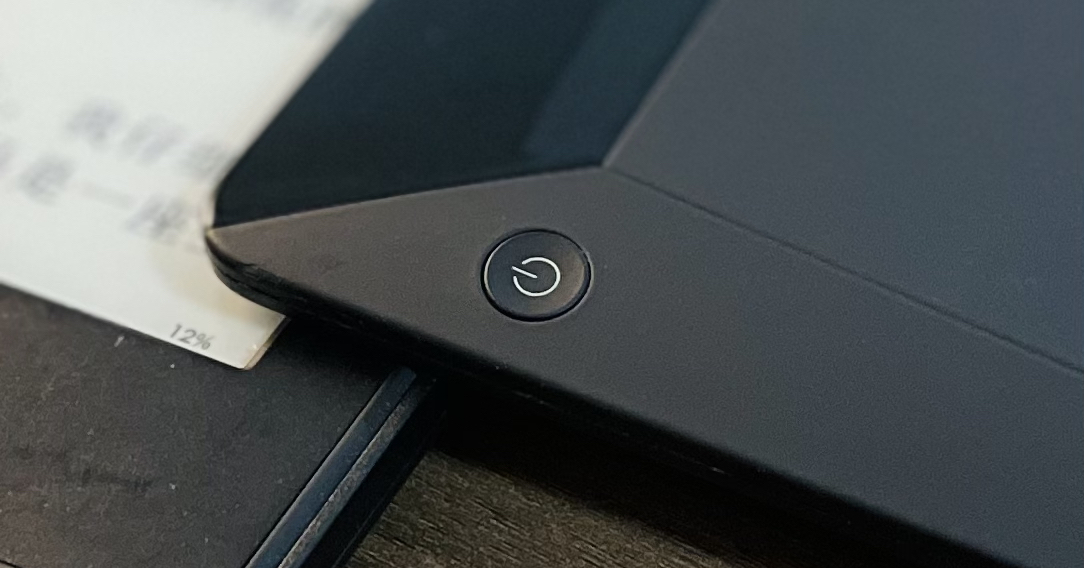
社区速递 003:季度作者公布、一派热议以及作者的新玩意
除了首页时间流和侧栏的精选展位,少数派 Matrix 社区还有很多优秀内容因条件所限无法得到有效曝光,因此我们决定重启 Matrix 周报,并在此基础上添加更多社区内容、作者投稿新玩意以及社区产品动态呈现给大家。
希望这份「社区速递」能帮你发现更多有趣的内容分享。如果你有任何栏目内容或首页改版建议,也欢迎在评论区留言反馈。
季度创作
致少数派的新、老作者:
为了持续提升大家在少数派的创作体验,我们于 6 月开放了写作权限并收获了不错新的创作力量和优质内容,感谢大家的支持和反馈。
在此基础上,少数派编辑部决定进一步保障作者的参与激励和创作回馈,并提供更加丰富、更有吸引力的创作者专属权益。基于大家在会员社区等渠道的建议,结合编辑部全体成员此前的作者经历,我们将继续针对现有新、老作者推出更多专属权益:在接下来的「社区速递」栏目中,你会看到更多给予新作者的个人曝光(我们也考虑在该栏目内重启针对少数派作者的访谈环节),希望这些措施能帮大家收获更多志同道合的读者,同时反过来成为读者发现、欣赏和追踪优秀创作者的新窗口;我们还将借此机会以季度为周期向新、老作者,尤其是那些在垂直内容领域持续耕耘、对网站策划内容或特别活动有突出贡献的作者,提供更多稿酬之外的附加奖励,包括付费栏目解锁资格、网站会员兑换码、实体周边礼包以及徽章系统提前解锁和特定徽章的获取资格。
欢迎大家通过邮件、文章评论、一派、会员社区等渠道向我们提供反馈和建议,也感谢各位作者在内容创作上对少数派的支持。在内容之外,我们期待能与大家共同进步,一起达成更多新的成就。
少数派编辑部
从本季度开始,我们会对过去几个月时间里在少数派网站、社区崭露头角的新作者,以及在垂直领域内容持续创作、对网站特定内容策划和栏目有突出贡献的老作者进行定期表彰。
本季度值得关注的新作者有:
同时,感谢以下作者在过去一个季度中所提供的内容支持:
我们将在 7 个工作日内向以上作者发放商城周边礼包、付费栏目解锁权益、会员资格兑换码以及「早鸟版」网站徽章,请注意查收。


本周精选
工具分享
林宜丙 分享了他使用 Obsidian 构建「第二大脑」的实践,两套系统中一个是知识管理系统,另一个是周期笔记。至于有多新型,看了文章就知道啦:《一种实用新型 Obsidian 实践之构建我的第二大脑 🧠》。

同样地, Xuan酱 则是使用 Notion搭建「第二大脑」:《用Notion搭建第二大脑,我开始找回了生活的秩序感》。
Notion All in One 少数派众筹付费教程已经大获成功, 大黑天 也在这篇文章中聊了聊《Notion的二三事》。

也有 iPhone 用户提到 Android 14 新推出的 Emoji 壁纸更好看些,未必实现 就开发了这款 Pixel Emoji Wallpaper Android 应用,让你《无需购买Pixel,也能体验的 Android 14 Emoji 壁纸》 。
经验与思考
便宜小巧的 Mac Mini 本身的稳定性并不差,性能更可说是相对(传统 NAS )强劲,那么能不能用 Mac Mini 代替 NAS、成为家用服务器呢?Runchen 在这篇《抛弃 NAS,为什么我选择 Mac Mini 作为我的家用服务器?》 中分享了他的心得。

汽车小白阿斌 是一个从业10年的汽车行业媒体人。因为自身工作的优势,也参加过不少试驾活动,开过不少新车,借着这次「上车聊聊」的活动,他分享了《「上车聊聊」一些不成熟的小建议和真实用车分享》。
《好看的 HDR 应该怎么看?》 是一篇由 Ethan29 带来的科普文章。
多彩生活
SIMON_ 分享了他在日本「神级眼镜店」的购物体验:《神级眼镜店?999.9眼镜购买体验分享》。
「教练!我想在 Apple TV 上看球!」tinuv 的《DLPlay开发故事:为了在Apple TV上看一场球赛,我开发了一个APP》。
Jiang 本来预期在今年春天成为一名 AR 领域的设计师与产品经理,没想到随之而来的家事不得不让他离职半年。在这篇 《离职半年的收获》中,他聊了聊自己在这半年中的收获。

你购买了少数派的 K3 Pro 了吗?XiNGRZ 来开箱了:《开箱(?)一个 K3 Pro》 。

Kindle 来过,Kindle 也走过,棉花老闆 纪念了它:《感谢 Kindle 曾来过》 。
社区摘要
- 王处安:《对「爱、死亡和机器人」的再理解》
- vcve:《三本书提升论文写作技能》
- iArter:《张小龙挖的坑,我帮你填|一招让你的微信存储占用至少腾出20GB+》
- 大兔:《聊聊压力,一个不太有趣但有用的角度》
- 常有玫:《Arc 如何避免混乱?|Arc 6 月更新简评》
- edwang:《孩子要打钱/家人出意外?海外留学生/工作党如何与家人验证身份》
- 一只兔子先生:《exping|快捷指令—地点互动的新起点》
- 皮塔张:《为什么你一个记账 App ,还没上架,就敢收费?》
- 周楷雯Kevin:《Swift on Server Tour 0: 为什么这可能是你的好选择》
一派热议
在上期第 109期一派投票《你更喜欢怎样为应用付费,订阅还是买断?》中,共有 1342 名派友热情参与,十分感谢!

从投票结果来看,仍有 20% 的派友坚持不订阅、只买断。剩余的派友中,13% 的派友每个月会花费 300 元以上在订阅服务中,有 28% 的派友订阅费用低于 50 元。现在一起来看看他们是怎么说的吧:
crosjean (+84) 我可以接受按使用时长付费,也可以按次数收费,也可以买断,最烦按月按年订阅。
hAPPydOg (+78) 目前很多开发者有点盲目跟风订阅制,美其名曰增加持续开发新功能的动力,但是往往新功能寥寥无几甚至很久未更新。我愿意为新功能买单,但不愿意为 「画饼」 买单。个人喜欢 Due 这款 app 的订阅模式,订阅期内的新功能即使不订阅了任然保留,但之后非订阅期内增加的新功能想使用就得重新订阅。如果新功能不需要就可以不续订也不影响已有的功能,对于用户来说节约开支,对于开发者来说才是真正地考验开发者能不能开发出有用的功能。
default (+52) 我支持三种类型的应用采用订阅制:
- 不得不占用大量服务器资源的,如网盘、在线 AI、在线视频音乐等;
- 需要后台不间断地升级维护才能正常使用的,如杀毒软件;
- 大型软件买断价格昂贵的,如 Adobe 全家桶、 Microsoft 365 等。
实在想不通,iOS 独占的笔记应用搞个比 365 还高的年费是想干什么。
王禹效 (+21) 我个人订阅的话目前是 Apple One 完整版(200 元 / 月)左右;ChatGPT Plus(100 元 / 月)左右;额外几个工具的订阅(200 元 / 月)左右。
其它应用基本是能买断就卖断。作为「心光」App 开发者,其实我们也在纠结这个部分。从开发者的角度来说,按照自己的喜好绝对不想要任何广告和窃取隐私的行为,因此剩下的几个商业化的选项就是付费了。
目前来看,我们在用的 GPT-4 API 成本确实非常高,目前定价月费在 12 元,年费 128,买断 198。其中最常被用户抱怨的就是太贵,商店的差评大多来源于此。
还是感觉挺无奈的,不提供买断的话,说服不了自己(因为自己也喜欢买断)。提供买断,不是很了解这部分价格的用户,会看起来价格特别高,但实际上买断长期来看一定是个交个朋友的模式。
很多 App 不提供买断只能订阅,其实想想看还挺合理的,这样年费看起来更便宜,也不至于承担长期运营成本。从开发者和用户共赢,让产品活下去的角度,确实很难兼得。
小 Panther (+4) 我看了下自己的订阅,发现大部分还是周期性订阅的产品,且花费也不算低了,其中 70% 左右都还算物尽其用吧,那对我来说就是值得的。

readerpi (+15) 订阅制的要经常联网验证 license,看一下俄罗斯受到制裁以后的情况,买断的 app 更保险。
huaiyin98 (+5) 为啥没有按照功能付费的方案?基础功能免费,不同功能根据使用人数 / 开发难度 / 效率 / 有用程度综合定价。难道不会更加激励开发者开发更好用的功能么?消费者用不到的功能也不需要购买。也会有不差钱的人直接购买全功能。
小小小隼 (+10) 这个要分情况讨论,不是非黑即白的问题。如果是依赖长期更新或者高度依赖线上服务的,我支持订阅。像那种基本不需要更新的本地软件,我支持买断。
椰子咖啡 Milo (+7) 有一个逻辑顺序问题。App 应该先有好的更新,再有更多的用户。订阅制把顺序搞反了,先把用户圈住付费,再美其名曰有更新的动力。
林枫 (+6) 我觉得能买断的尽量买断,尤其是一些工具类的 App,按年订阅的 Office365,不如买断的 2019,这样用的会安心一些。流媒体和云服务我觉得订阅制没什么问题,但是价格过高就有问题了,目前用的 YouTube Premium 是合租的方案,个人版的订阅价格实在离谱。iCloud 是买的 50GB / 月,价格可以接受。服务器一般不按月付,都是等年中或年末大促的时候一次续半年或一年。
Vision (+2) 我觉得有一个很基本的问题就是,不管是订阅还是买断,如果你觉得它值这个价,那么你就会付费;如果单纯认为它是订阅我会很抗拒,那是因为产品本身对你来说也没有那么大的吸引力。所以我不认为是买断还是订阅的问题。
我觉得这个问题很简单。从用户的角度,如果我觉得使用这个产品能给我带来比订阅 / 买断的价格的回报,那么我就会消费;从开发者角度来讲,如果我关注留存,关注给用户提供真正的价值,有认为产品对用户是无可替代的魄力,那为什么不敢做订阅来多次转化收费?
而大多数用户抵触订阅,赞同买断,往往是忽略了其中的一个陷阱:即使你买断了该产品,也不能证明它最终给你带来的实际产出能值这个价。而开发者本身如果只卖买断,他可能也不太关注产品是否能给用户带来价值,甚至更多关注在通过营销手段让你快速付费 —— 毕竟开发者心知肚明的是,如果是订阅,一个月 / 年后用户大概率会流失。
树懒一样勤快 (+0) 我一直在统计自己的订阅项,2 年间这 list 是越来越长了🙁

RezyW (+1) 我觉得可以参考一下游戏的购买方式,用不是太高的价格购买主体,然后后面新增的功能用像 DLC 的形式,需要的就购买,不需要的就维持原状。
正弦定理 (+1) 其实很简单,我愿意为 Service 订阅,比如 iCloud,Youtube,哪怕是 Adobe CC;但我只愿意为 Features 买断,比如 Reeder,Picsew 这些。
📢:下一期的一派讨论是《毕业旅游去哪玩?来聊聊适合刚毕业去玩的地方》,欢迎来聊。
作者的新玩意
为了让作者的投稿尽快与广大读者见面,我们调整了《新玩意》栏目中作者投稿部分的呈现方式和周期,作者投稿的「新玩意」后续会迁移至本栏目。投稿渠道与奖励方式仍与以往完全一致,详情参见文末。我们相信新鲜火热出炉的分享更能赢得大家的喜爱,也欢迎广大读者朋友们踊跃投稿。
@hkoch24: Kindle Voyage
- 入手渠道:闲鱼
- 入手价格:¥370
多年以后,面对 MR 虚拟电子书,他将会回想起刚拿到 Kindle voyage 的那个遥远的下午。
在购买 KV 之前,我已经有三台 Kindle,分别是某代基础版 Kindle,K8 和 KPW3。后来发现,自己还是喜欢实体的,而不是虚拟的东西。但是只看实体书显然是不现实的,那么,也许换一台带有实体按键的 Kindle 会是不错的选择。
搜索一番,虽然 Kindle 3 很符合我对全键盘的喜好,但是机器太旧,并不现实。Oasis 1 代的两个实体按键和 7 寸大小我也很心水,但是机身电池太小,原装皮套又不好买,遂否决。于是,号称一代机皇、带有四个触摸压感式按键的 Kindle voyage 便成为我在闲鱼的狩猎目标。
成功出掉两台基础版 kindle 后,我便开始在闲鱼寻宝。蹲了半个月,终于在亚马逊电子书商店退出中国的第二天,以 370 的价格在同城收了一台橙色非常不错的二手 KV。

一上手,KV 给我的感觉就很轻、很薄、好 ling(粤语,大意是 blingbling 的样子)、很秀气。这是一台与 KPW3 同为第七代的产品,但是设计非常超前。机身正面是由一整块强化玻璃覆盖,而不是像历代产品和比它晚一年发布的 kpw3 的屏幕那样凹下去,而且这块玻璃盖板是经过微蚀刻处理,尽可能减少玻璃反光带来的影响。当然,玻璃始终是玻璃,无法跟真正的电子书屏幕相提并论,但是个人很欣赏它为了平衡两者所做的努力。
分辨率同样是 300ppi,但是肉眼可见,同样的条件下,KV 的显示效果比 kpw3 好不少,这样优秀的显示效果也正是它被称为一代机皇的原因之一。

两边的压感式按键,听起来似乎很玄乎,实际感受与 iPhone 8 Plus 的 3D touch 差不多。对于很喜欢 3D touch 的我来说,这个按键是吸引我的一大亮点。
阅读的时候,我的拇指可以随意放在按键上,到翻页时,只需要按一下,不必挪动拇指去点屏幕。毕竟当我们把文字调得很大时,翻页速度会变快,频繁地挪动拇指会让我们手指比眼睛更快开始产生疲劳感。
当然,上面只是一个理想的操作流程,实际体验下来,右手操作时,我还是习惯点击屏幕翻页。但是我们读书时不是只用右手拿书,而是会左右手交替捧书,一是为了减少手部疲劳,二是适当的小动作让我们不容易产生眼睛和精神疲劳,可以有效提高注意力。左手拿 kv 时,如果没有按键,我们需要用右手点屏幕,或者左手拇指向右滑,但是通过按键我们可以左手直接完成翻页,而需要翻回前一页时,只需点击屏幕就可以实现。因为翻回前一页是比较低频的操作,所以我们一般不会经常挪动拇指,体验非常舒服。

背部的楔形设计和电源键也是 kv 的一大特色,毕竟目前全部 Kindle 中也只有这一款是采用这样的设计。电源键虽然使用频率比较低,但是它在背部,说明 KV 的底部只有一个居中 MicroUSB 充电口,非常简洁,也避免了看书时小拇指误触到电源键的情况。
总的来说,在我心目中 kv 是一台非常平衡的电子书,希望它能陪我走得更远。
@柯里昂:自制置物架系统
- 入手渠道:木搁板线下宜家购入、配件和工具淘宝购入
- 价格:¥ 570 左右
最近在把自己的住所改造为可供拍摄与创意工作的工作室,在社交媒体上参考了很多低成本的美陈与置景方案,但也想做一些功能性家居的尝试,小红书诚不欺我,这面墙上的置物架系统就是根据平台上很多用户分享的教程准备好材料后做成的。

比较重要的材料有:
- 宜家 BURHULT 搁板(59cm x 20cm)x 9
- 120cm 金属 a 柱 x 3
- 20cm 金属 a 柱子层板托 x 18
- 平头自攻螺丝 M4*50 + 6*40 膨胀管
本来想全程自己操作,结果发现买的打孔钻机功率不够,还是只能找师傅上门打孔帮忙安装,整个成本里人工反而是最贵的。但安装的过程其实很简单,测量好距离后竖直固定好 a 柱,然后在搁板的左右两侧钉上层板托,螺进 a 柱的固定槽即可,大概 1.5 小时就能完成。

终于有更多空间收纳和摆放自己收藏的美丽废物们,承重的能力一开始有些担心,但现在放上很重的书也没什么问题,白色搁板配合金属色质感出众,颜值也不错;最大的便利性在于层高的可变通,可以随时螺下来做调整不同 「格子」 的尺寸,可以做成左右对称,也可以像我这样不规则(反而有一种极繁主义的生活感)

但有几个自己需求上没考虑周全的小问题,比如制作成之后发现做成三列的收纳系统会更好看(即需要购买 4 根 a 柱),以及高度 120cm 其实也不太够,导致有的隔层层高太过拮据,只能收纳更为扁平的东西;另外平台上也有人定做木板,宜家的这款我个人认为优势就是没有异味和质量统一,但 20cm x 59cm 的尺寸确实也摆不下多少东西,网上可以定制更大尺寸,整体风格也会更加大气,你甚至可以在搁板上涂抹木蜡油做成中古风格家居,这些经验或许在未来有机会换更大的工作室后可以用上,做一个整面墙的版本也说不定。

以后的新玩意除了桌面作为「摄影棚」,这面墙或许也是不错的取景地。
@yuchen_lea: X-bows 人体工学键盘 Knight Plus
- 渠道:闲鱼
- 价格:1000
这是把适合作为工具而非玩具的键盘,也是我的第三把 X-bows 人体工学键盘。
不适合作为玩具是因为,虽然可热插拔但用的是小众光轴,选择性不多;此外,键帽为了贴合手型是单独开模,字母区之间甚至都不能互换,无法适配大部分客制化键帽。
但是,玩具属性上的克制让它的工具属性更加明确。购物就跟所有决策一样,没有全局最优,只有各方面平衡之后的局部最优。这种权衡在人体工学键盘尤为明显:所有人体工学键盘都要在舒适性、上手成本、外观大小、价格成本等多方面进行平衡。而 X-bows 在我看来是一个针对想尝试人体工学键盘人群的局部最优解。
在舒适性上,它抓住了几个关键点:
- 为了让手指在按键时只屈伸不偏移,采用横排弧形竖排直列的设计;
- 为了优化手腕的放置位置,采用左右分隔布局 。虽然打开肩部的效果不如分体式键盘,但是远胜传统键盘,对于肩部不宽的人也足矣。
- 为了解放修饰键过多依赖无力的小指的问题,常用的回车、删除以及修饰键放在了大拇指区 。因为有 2 个短空格键,还可以把其中一个根据个人习惯来改键。

红色:竖排直列呈放射性,与横排正交,贴合手指的移动方向
橙色:手腕和前臂向两侧打开
粉红:大拇指区放置了常用修饰键
从上手成本来说:
- 它没有改变传统布局,上手难度大大降低。标准布局配列是历史留下的传统,理论上会有更高效合理的方案,但是改变它要付出非常大的代价。就算个人愿意学习新的布局,也无法保证总能使用自己的设备输入。毕竟大部分键盘采用传统方案,那么如果改变太大,适应了新布局后再使用传统布局又是新一轮适应。我自己感觉,只要把原先有些扭曲的姿势摆正就能自然上手 X-bows。个别情况不能用自己的人体工学键盘,只要再扭曲一下姿势,因为键位没有太大变化,短时间输入不成问题。
- 很多人体工学键盘都没有 F 键,甚至没有数字键,需要切层实现。而 X-bows 基本就是 80% 键盘。
从外观来说,这种紧凑对称的布局,个人认为在人体工学键盘中属于第一颜值梯队。

磁吸式小键盘的设计让 Knight Plus 可以在 80% 和 100% 键盘之间快速切换。在大部分情况,80% 就够,节省的宽度既省桌面空间,又可以更快触达鼠标。需要大量输入数字的情况(个人的常见场景是设置 PDF 书签的页码),轻轻一吸就能用数字小键盘了。买个单独的数字小键盘当然可以实现类似功能,但是有线的小键盘多根线还要插拔,蓝牙的小键盘可能在要用的时候没电,还是这种磁吸方案方便又有趣。

从价格成本来说,平面一体式的设计使得压低价格成为可能。X-bows 最低配的 Lite 可以 300 拿下,基本跟普通机械键盘价格持平,在动辄上千的人体工学键盘中真是性价比之选。习惯人体工学键盘之后,要么在经常打字的地方都配置一把,要么就是随时携带自己习惯的键盘。但是由于设计理念,人体工学键盘一般都不怎么便携。那么,一个合适的价格对于在每个固定办公点都能置办键盘就很关键了。我之前在公司和租房各置办了一把 Lite,节假日就带着键盘回老家。这次正好在闲鱼上看到了 Knight Plus 有好价,再入手一把省去节假日携带的麻烦。
我很欣赏 X-bows 能潜心专研人体工学。X-bows 的设计者本身是影像科医生,在发现很多人因为长时间使用键鼠设备患上腕管综合症、腱鞘炎等病症后,用「治未病」的思路设计了能够降低肌肉劳损概率的键盘,很令人敬佩。当今国内的键盘热主要限于配列、轴体、个性化键帽,对于人体工学的关注不多。连 X-bows 这款国内医生设计的键盘也是在国外更火。但我觉得形式应追随功能,相比炫酷的外观,用得舒服或许更值得关注。
@朱近野:人头跟踪稳定器
跟踪人脸,再「告诉」稳定器怎样转向的手机视频 App,每个稳定器厂家都有,但无需固定使用某个 App 的解决方案却少很多。有很廉价的 —— 淘宝或拼多多可以买到几十元的「AI 跟踪云台」,也有不那么便宜的,比如浩瀚 MT-2 Kit 稳定器。两种我都已经购买,不过这里就先只讲一讲浩瀚 MT-2 Kit。
我的使用场景与多数「UP 主」不同,通常只有三种情形:讲课、访谈,外加偶尔拍一拍老城或村镇的店铺和人群。
视频「看起来很专业」,并不是我在意的事情。如果要列出对拍摄需求的优先级,大概是这样的:
- 携带无负担
- 完整记录场景
- 镜头稍稍好看一点
以前我也尝试过用固定三脚架装上相机给自己拍摄讲课的短片。如果带的三脚架是八爪鱼之类的便携款,那么满足 1 倒是不难。但是固定的镜头指向,也就限定了我的行动范围 —— 最好是坐着不要乱动,否则就用广角镜头吧。这样一来,碍手碍脚,相当难受。
买浩瀚 MT-2 Kit,完全是因为广告中「自动跟踪人头」这个功能。因此,一到手最先测试的不是其他,只看跟踪效果。
我把 MT-2 固定在三脚架上做了好几天的测试。站起来、坐下、走动、摇头晃脑,只要是在室内,都能见到稳定器带着相机一直跟着我运动。检查实拍的视频,也可以看到运动过程相当稳定,没有离谱的突变或抖动。
当然,如果你用的镜头和我的一样廉价,那么对焦时「拉风箱」的现象,可能会让视频画面显得奇怪,所以我干脆关闭了自动对焦,选用小光圈 + 手动对焦了事。在「讲课」这个场合,这种方法应当够用。
周六的时候,做完一次「细纹刻纸」前辈的访谈,我带着学徒去县城里最老旧的区域吃点冷饮,一路穿过被征收后正在改造的小巷,让没有拍摄经验的学徒手持稳定器跟在身后。这大概可以看出户外拍摄的性能表现了。
有优点 —— 抓牢稳定器,加上自动跟踪,在光照强烈的大夏天,光圈也小,哪怕我和相机的距离忽近忽远,手动对焦拍摄的画面也可以接受。
有缺点 —— 有时候距离拉得太远,又或者人太多,MT-2 识别人脸的模块就会停工。被我发现后,又需要对着它比一个 OK 手势,才能继续工作。
不论优点、缺点如何,它的确是很有趣 —— 拿着相机拍摄我的人是一个可以完全不会使用相机的孩子,不知为什么,这会让我格外不把镜头当回事,可以完全轻松自在,只管在前带路,想讲什么就讲什么,想怎么讲就怎么讲,比起之前录别的视频来,是全然不同的感受。



@王百顺BS:八位堂 M30 无线蓝牙手柄
- 入手价格:132.27 人民币
- 入手渠道:淘宝
最近一直有手机中古游戏机手柄的想法( 比收集游戏机便宜又实用 ),看到八位堂给这款手柄换了壳直接就买了,也是为了怀旧一下世嘉 MD 和世嘉 SS 游戏。不少老玩家对它有比较高的评价,非常适合拿来打拳皇、街霸这类格斗的类游戏,典型特征是圆盘十字键固定八向以及 ABCXYZ 六个按键。
这款手柄有蓝牙和 2.4G 两个款式,我买的是蓝牙款,觉得通用性更强一点。先上图:



这并非世嘉 MD 游戏机手柄的复刻,更像是世嘉 MD 和世嘉 SS 手柄的杂交体,比如外观上底部和 MD 手柄更接近,顶部和 SS 手柄更接近,新款配色以及肩键也更像是 SS 的。而我童年时期玩的也并非世嘉的原版游戏机,而是一种因为机身整体是黑色被称为」 黑机子 「的游戏机,因为可玩的游戏更多在当时被视为比红白机更高级的存在。对于 M30 这个外观我个人很喜欢,而且有着非常不错的可用性。
足够的轻巧,两边的圆弧握持起来有不错的手感,支持在 macOS、iOS、Android、Windows、Switch 上使用,也就是随意掏出台设备就能把玩一会儿。由于按键个数以及没有摇杆的原因所以可玩的游戏类型比较受限,不过既然是复古造型的手柄当然是用来玩怀旧游戏了。
我个人并不擅长格斗游戏(主要是打不过)街霸只会用古烈、拳皇只会用八神和不知火舞,以前玩格斗游戏主要是因为游戏机是个稀罕物件,经常朋友同学十几个人围着一台游戏机但是手柄只有两个,这时玩格斗游戏 「轮班」 快,每个人都有机会摸一摸,现在回想起来还挺有趣的。现在我更多是拿来玩一玩那一抹经典的「 蓝色旋风 」索尼克、忍者神龟、恶魔城这类游戏。
回到手柄本身这个圆盘的方向键比常规的十字键更容易「搓招」,也不会像十字键那样容易出现和手柄外壳摩擦的声音,虽然好用但童年时期并不喜欢这种手柄,早期制造工艺的问题这个圆盘容易因为被搓断轴而掉下来,用胶粘上效果很差,几乎是不可修复的。得几个人攒很长时间的零花钱才能凑出一副手柄的钱,家长给买游戏机且让在周末玩一会儿已经是非常开明了,想要坏了买配件基本是不可能被批准的,原文大意是:「坏了正好别玩了,多学习会儿 」。
正如那就话 「童年不可得之物,终究使其困顿一生」,总会借助一种媒介去怀旧。
如果你也想分享「新玩意」🔉:
- 获取 Matrix 社区写作权限并签署 Matrix 共创计划;
- 在少数派独家发布一篇文章,在标题中标注「新玩意」前缀;
- 用至少 800 字介绍产品,并配上 2-3 张产品的实拍图片;
- 在网站个人信息中补充支付宝账号;
成功入选本栏目还可以得到 108 元的「剁手红包」🧧。如果你有兴趣参与,就赶紧来稿吧!
> 下载少数派 客户端、关注 少数派公众号,了解更多的新玩意 🆒
> 特惠、好用的硬件产品,尽在 少数派 sspai 官方店铺 🛒
© 本文著作权归作者所有,并授权少数派独家使用,未经少数派许可,不得转载使用。
如有侵权请联系:admin#unsafe.sh